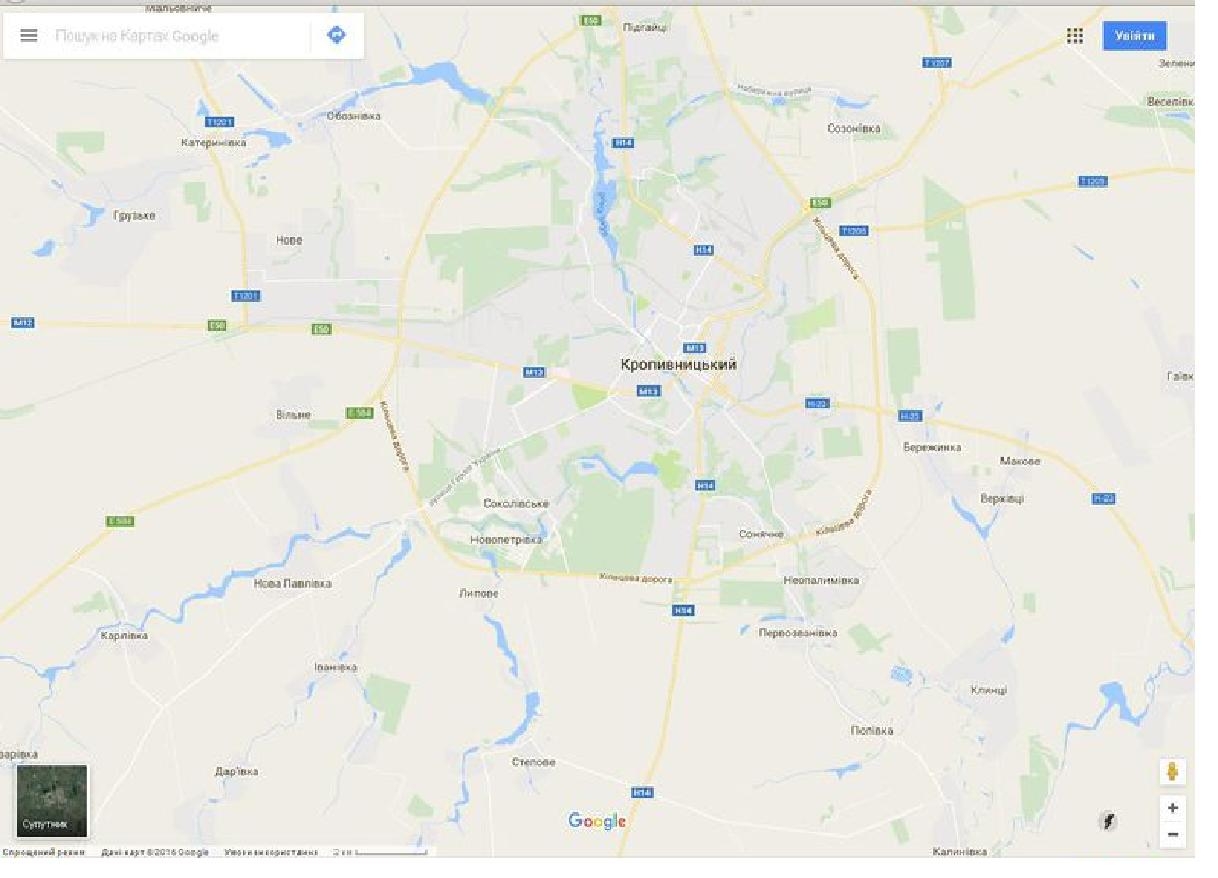Відмінності між версіями «Дані Calc»
(→Заголовки стовпців та номера рядків) |
(→Заголовки стовпців та номера рядків) |
||
| Рядок 63: | Рядок 63: | ||
# У групі '''Лист''' задайте регулятором '''Кількість аркушів''' потрібне значення. | # У групі '''Лист''' задайте регулятором '''Кількість аркушів''' потрібне значення. | ||
# Закрийте вікно кнопкою '''ОК'''. | # Закрийте вікно кнопкою '''ОК'''. | ||
| + | |||
| + | '''Добавлення до таблиці нового листа на основі файлу'''<br>Ця інструкція застосовується для вставки листа з файлу в поточний документ. | ||
| + | # У вікні відкритої електронної таблиці клацніть правою кнопкою миші по ярликам аркушів. | ||
| + | # У контекстному меню виберіть пункт '''Додати листи'''. | ||
| + | # У вікні '''Вставити лист''' (рис. 3) в групі '''Положення''' вкажіть положення нового листа. | ||
| + | # У групі '''Лист''' активуйте пункт '''З файлу'''. | ||
| + | # Натисніть кнопку '''Огляд'''. | ||
| + | # У вікні '''Вставка файлу''' знайдіть на жорстких дисках комп'ютера потрібний файл і клацніть по кнопці '''Вставити'''. | ||
| + | ? При необхідності використовувати лист як посилання (яку можна | ||
| + | оновлювати), а не як копію, активуйте пункт. | ||
Версія за 10:03, 1 лютого 2010
Робота з листами електронної таблиці Calc
Кожна електронна таблиця Calc складається із листів, що містять вертикальні стовпці і горизонтальні рядки комірок. Лист є основою документа Calc і є місцем для збереження даних та роботи з ними. Мінімально в книзі може бути один лист. Листи бувають як з даними, так і з діаграмами, які містять тільки графічне представлення обробки даних.Дані можна вводити і змінювати як в одному листі, так і в декількох листах одночасно. Для обчислень можна використовувати дані із декількох листів.Кількість листів в створюваних книгах може регулюватися в настройках, при цьому нові листи в книгу можуть бути добавлені в будь-який момент роботи з документом.Розташування листів в книзі можна змінювати на свій власний погляд. Стандартні назви листів змінюються за допомогоюзадання інших назв.
Заголовки стовпців та номера рядків
Заголовки стовпців та номера рядків - це буквенне (позначаються буквами англійського алфавіту) і цифрове позначення стовпців і рядків таблиці. Вони використовуються як основа адресації, яка використовується у формулах і обчисленнях.
На кожному листі електронної таблиці розташовуються:
• рядки — від 1 до 65 536;
• стовпці — від А до AMJ.
Відображення заголовків стовпців і номерів рядків
1. У вікні відкритої таблиці розкрийте меню Вид.
2. У списку команд виберіть пункт Заголовки рядків і стовпців.
Відображення табличної сітки
1. У вікні відкритої таблиці розкрийте меню Вид.
2. У списку команд виберіть пункт Сетка
Зміна кольору табличної сітки
Сітка табличного поля при стандартних налаштуваннях програми має червоний колір. Цей колір можна змінити.
1. У вікні відкритої таблиці розкрийте меню Сервис.
2. У списку команд виберіть пункт Параметры.
3. В лівій частині вікна Параметры відкрийте список OpenOffice.org і виберіть пункт Внешний вид.
4. В правій частині вікна у групі Настройка цветов активізуйте пункт Документ электронная таблица.
5. Розкрийте політру Линии сетки і виберіть потрібний колір.
6. Закрийте вікно кнопкою ОК.
Зміна вигляду табличного поля
При роботі з програмою Calc можна використовувати два види табличного поля: Загальний та Розмітка сторінки. При цьому введення та обробка даних частіше відбувається в звичайному вигляді, а підготовка до друку - при включеному вигляді Розмітка сторінки.
1. У вікні відкритої таблиці розкрийте меню Вид.
2. У списку, виберіть потрібний пункт:
::Звичайний - для стандартного виду робочого табличного поля. Використовується для введення даних;
::Розмітка сторінок - для розбиття табличного поля на стандартні листи А4.
Розбивання табличного поля
Для зіставлення великого масиву даних одного листа електронної таблиці її табличне поле можна розділити на кілька областей змінного розміру. При цьому всі зміни в будь-якому фрагменті вікна відносяться до всього листа. Табличне поле поділяється по верхньому лівому краю активної комірки.
Перший спосіб
1. У вікні відкритої таблиці розкрийте меню Вікно.
2. У списку команд активуйте пункт Розбити.
Другий спосіб
1. У вікні відкритої таблиці при натиснутій лівій кнопці миші перетягніть товсту чорну лінію, яка розташовується точно над вертикальною смугою прокрутки, для створення горизонтальної лінії поділу.
2. Перетягніть товсту чорну лінію, яка розташовується точно
за горизонтальною смугою прокрутки, для створення вертикальної лінії.
Як прибрати розбивку табличного поля
- У вікні відкритої таблиці розкрийте меню Вікно.
- У списку команд відключіть пункт Розбити.
Переміщення по листу таблиці за допомогою клавіш
Щоб переміщувати маркер виділення комірки (чорну рамку, що виділяє комірку робочої таблиці) по рядках і стовпцях аркуша, використовуйте наступні сполучення клавіш:
- Ctrl + ← - для переходу на початок рядка таблиці;
- Ctrl + → - для переходу в кінець рядка таблиці;
- Ctrl + ↑ - для переходу в початок стовпця таблиці;
- Ctrl + ↓ - для переходу в кінець стовпця таблиці;
- Page Down - для переміщення на екран вниз;
- Page Up - для переміщення на екран вгору;
- Alt + Page Down - для переміщення на екран вправо;
- Alt + Page Up - для переміщення на екран ліворуч;
- Ctrl + Backspace - для переміщення до останньої виділеної комірки;
- Ctrl + End - для переміщення до останньої заповненої комірки на аркуші;
- Ctrl + Home - для переміщення до першого осередку документа.
Переміщення по листах таблиці за допомогою вікна Навігатор
- У вікні відкритої таблиці активуйте вікно Навігатор.
Використовуйте клавішу або клацніть по кнопці на панелі. - У вікні Навігатор відкрийте список категорії Листи.
- Клацніть за назвою потрібного листа.
Даний спосіб зручний, якщо в електронній таблиці багато листів.
Налаштування відображення ярликів аркушів
Ярлички розташовуються внизу вікна книги, ліворуч від горизонтальної полоси прокрутки. Ярлик активного в даний момент листа позначається тим же кольором, що і сам лист. Якщо ярлики аркушів книги не відображаються у вікні програми, необхідно активувати спеціальну установку.
- У вікні відкритої таблиці розкрийте меню Сервіс.
- У списку команд виберіть пункт Параметри.
- У лівій частині вікна Параметри відкрийте список OpenOffice.org Calc і виберіть пункт Вид.
- У правій частині вікна у групі Вікно (рис.1) активуйте пункт Ярлички листів.
- Закрийте вікно кнопкою ОК.
Зміна розташування ярликів аркушів
За замовчуванням ярлички листів розташовуються ліворуч вікна електронної таблиці.
- У вікні відкритої книги клацніть правою кнопкою миші по ярличку будь-якого листа.
- У контекстному меню виберіть пункт Лист справа наліво (рис. 2).
Добавлення нового листа до таблиці
У будь-який момент роботи з електронною таблицею в неї можна додавати потрібну кількість нових листів. Таблиця може містити до 256 окремих листів з різними іменами.
- У вікні відкритої електронної таблиці клацніть правою кнопкою миші по ярличку листа.
- У контекстному меню виберіть пункт Додати листи.
- У вікні Вставити лист у групі Положення вкажіть положення нового листа:
- Перед поточним листом - для розташування нового листа перед активним листом;
- Після цього листа - для розташування нового листа після активного листа.
- У групі Лист задайте регулятором Кількість аркушів потрібне значення.
- Закрийте вікно кнопкою ОК.
Добавлення до таблиці нового листа на основі файлу
Ця інструкція застосовується для вставки листа з файлу в поточний документ.
- У вікні відкритої електронної таблиці клацніть правою кнопкою миші по ярликам аркушів.
- У контекстному меню виберіть пункт Додати листи.
- У вікні Вставити лист (рис. 3) в групі Положення вкажіть положення нового листа.
- У групі Лист активуйте пункт З файлу.
- Натисніть кнопку Огляд.
- У вікні Вставка файлу знайдіть на жорстких дисках комп'ютера потрібний файл і клацніть по кнопці Вставити.
? При необхідності використовувати лист як посилання (яку можна оновлювати), а не як копію, активуйте пункт.